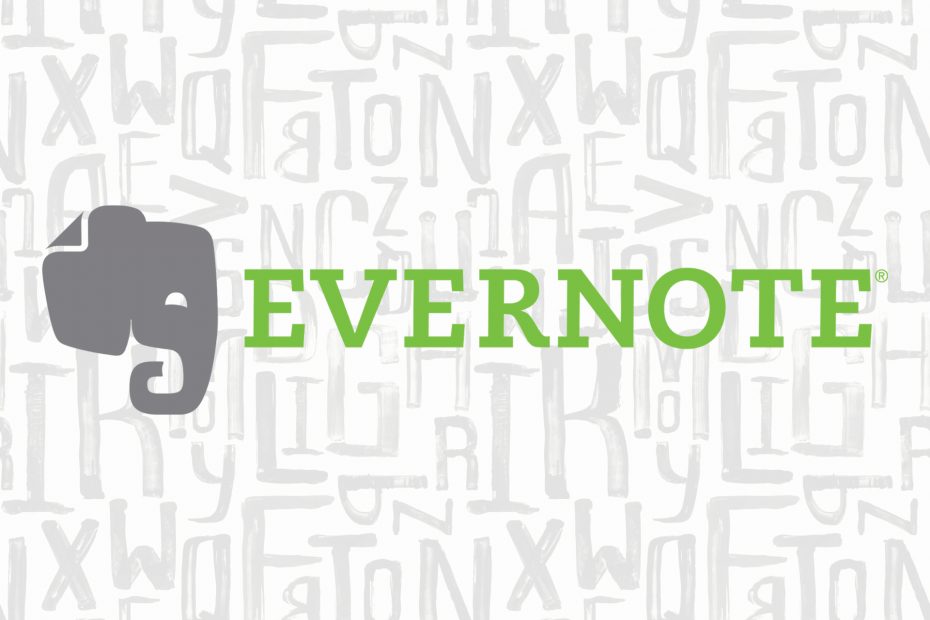
Este software manterá seus drivers ativos e funcionando, protegendo-o contra erros comuns de computador e falhas de hardware. Verifique todos os seus drivers agora em 3 etapas fáceis:
- Baixar DriverFix (arquivo de download verificado).
- Clique Inicia escaneamento para encontrar todos os drivers problemáticos.
- Clique Atualizar drivers para obter novas versões e evitar mau funcionamento do sistema.
- DriverFix foi baixado por 0 leitores este mês.
Se você está procurando um aplicativo de anotações confiável para o seu dispositivo Windows 10, o Evernote deve estar entre os melhores a serem levados em consideração.
Fizemos uma análise completa do aplicativo Evernote Touch do Windows 10 que você pode ler abaixo para ter uma ideia clara do que esse aplicativo pode fazer por você.
A segunda revisão está aqui, depois de revisarmos Wikipedia para Windows 10. Agora é hora de analise o aplicativo Evernote para Windows 10, um dos melhores soluções de software para anotações lá fora.
Tivemos o prazer de conversar com Phil Libin, CEO da Evernote. Usamos o Evernote no Android, iOS e em um laptop e computador pessoal e podemos dizer que estamos muito satisfeitos com ele. Agora, vamos ver o que o Evernote para Windows 10 traz para a mesa.
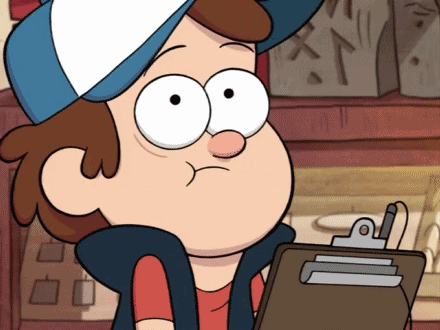
Atualização do aplicativo Evernote para Windows 10
Em 2016, o Evernote recebeu uma nova atualização importante. O aplicativo agora inclui novos recursos como:
- Puxando suas anotações selecionando “Notebooks” para que você possa agrupá-las em uma única pilha
- A seção "lixeira" agora permite que você acesse seus itens excluídos com mais facilidade
- A barra lateral esquerda pode ser reduzida a uma tira fina (no caso de você precisar de algum espaço extra)
- Seções ‘Negócios’ e ‘Pessoais’ introduzidas
- Novo algoritmo de 'pesquisa' adicionado para que você possa encontrar notas mais facilmente
Portanto, se você precisa de um aplicativo de anotações voltado para a produtividade, o Evernote é a ferramenta certa para você.
O Evernote ajuda você a se concentrar no que é mais importante e ter acesso às suas informações quando necessário. Insira notas digitadas ou digitalize notas manuscritas. Adicione tarefas, fotos, imagens, páginas da web ou áudio... e tudo é pesquisável instantaneamente. Organize as notas da maneira que quiser e compartilhe com qualquer pessoa. E o Evernote sincroniza em seus dispositivos para que suas informações estejam sempre com você, onde quer que você vá.
Análise do aplicativo Evernote
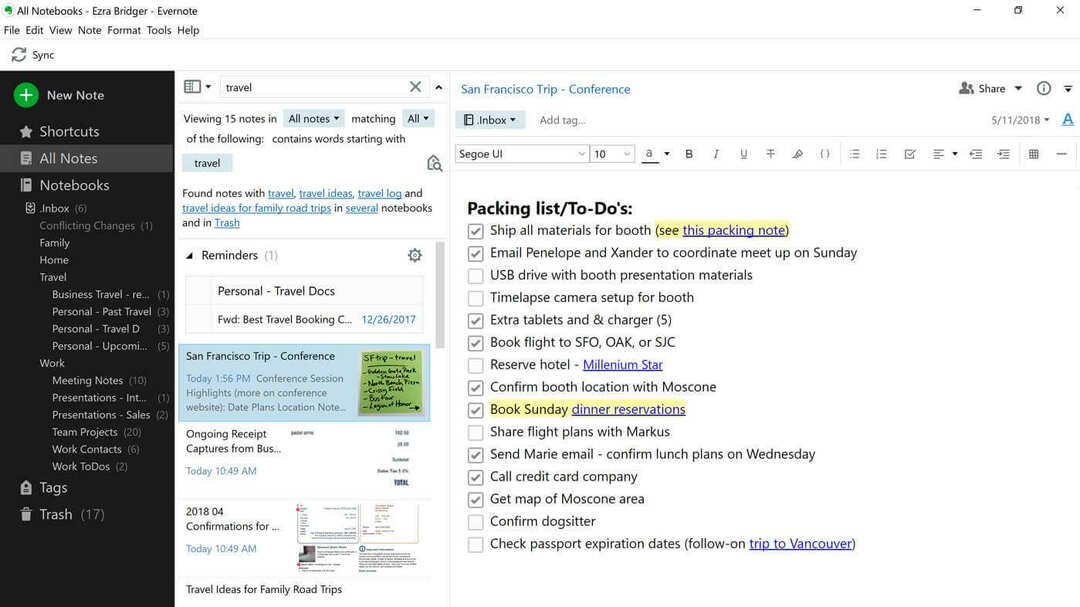
Você sabe quem é o maior rival e oponente do Evernote, certo? Sim, o software OneNote da Microsoft, parte do pacote Microsoft Office.
Então, o Evernote pode ser um rival digno do OneNote e outros aplicativos de anotações ou eles terão que nos convencer com a próxima versão?
Os usuários devem estar cientes de que o aplicativo Evernote para Windows 8, Windows 10, é otimizado principalmente para um toque experiência, então se você ainda quiser usar seu mouse e teclado com ele, talvez você deva ficar com a área de trabalho versão.
O Evernote está profundamente integrado com a Modern UI (o novo nome do antigo Metro) e parecerá muito natural em uso, depois que você se acostumar com isso.
Pode demorar um pouco para se acostumar com isso, especialmente se você for novo no jogo para Windows 8 ou Windows 10, mas você vai descobrir que é bastante leve e responsivo com o tempo.
Os ladrilhos grandes parecerão úteis para alguns, enquanto outros prefeririam mais ladrilhos menores. Um dos recursos básicos são os gestos de deslizar:
- Zoom semântico - de alguma forma, é semelhante à função com o mesmo nome em Wikipedia, permite que você toque e pule para qualquer agrupamento dentro do aplicativo que você deseja.
- Barra de aplicativos e barra de navegação - traga para baixo o aplicativo e as barras de navegação que permitem criar notas, sincronizar e navegar para outras seções do aplicativo.
- Charm bar - permite puxar a barra Charm onde você pode alterar as configurações e realizar pesquisas.
- Visualização instantânea - deseja minimezar o Evernote ou compartilhar a tela com outro aplicativo? Basta deslizar da esquerda para a direita.
- Deslize sobre os objetos - permite que você selecione notas múltiplas ao mesmo tempo.
Evernote para PCs com Windows - um aplicativo de anotações fácil
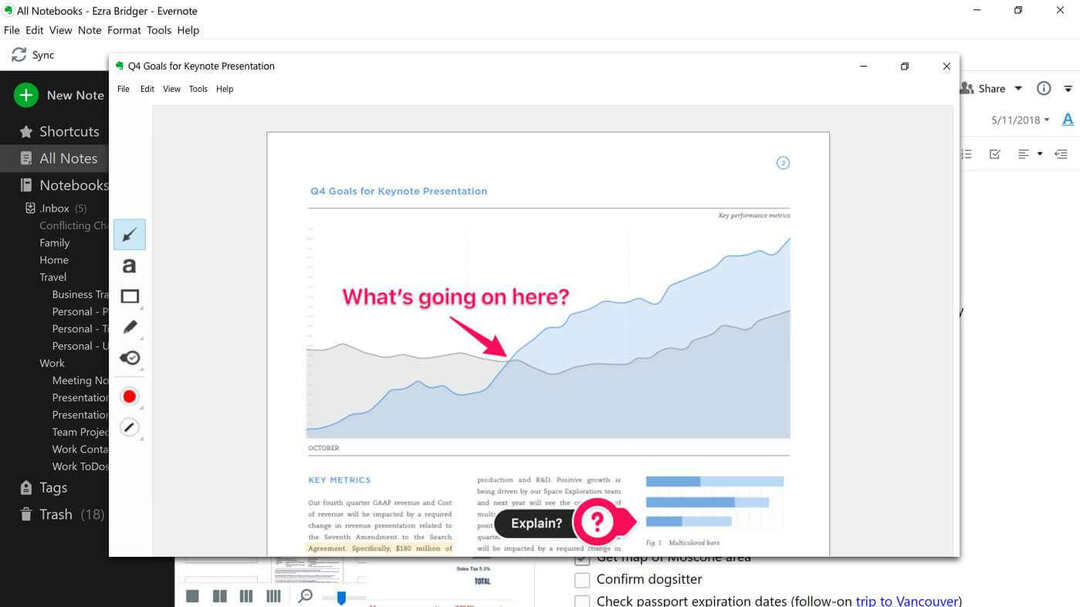
Tentaremos confrontar o aplicativo Evernote para Windows 8 com o OneNote da Microsoft em uma análise futura, para que você possa ver qual se adapta melhor às suas necessidades.
Uma coisa engraçada sobre o Evernote é que ele tem uma classificação etária de 12+. Funcionará com os seus dispositivos Windows 8 e Windows RT. Dentro Evernote para Windows 8, Windows 10 tudo é organizado usando Notebooks e Tags.
Veja como a equipe do Evernote explica a visualização Notebook e Tag:
A Visualização do Notebook exibe seus blocos de notas como você gosta. Você pode ver sua lista totalmente expandida ou reduzida em pilhas. Você pode recolher ou expandir a lista da Barra Charm. Também indicamos quais de seus blocos de anotações são compartilhados, exibindo um ícone dentro de Notebooks compartilhados. Use o recurso Zoom Semântico para diminuir o zoom da lista do bloco de notas e ir diretamente para os itens desejados. A barra de aplicativos também permite que você adicione um novo bloco de notas, se desejar.
———————————————————————————————————
Se você confia em tags para organizar suas notas, então você vai adorar o Lista de tags no Evernote para Windows 8. Para o caso de uso básico, você pode tocar em uma tag e ver as notas associadas. Para resultados mais precisos, observe que quando você toca e puxa uma tag para selecioná-la, algumas outras tags na lista ficam acinzentadas, enquanto outras não. As tags que permanecem visíveis são aquelas que você usou junto com a tag selecionada. Agora, se você tocar em uma segunda tag, poderá pular rapidamente para uma lista de notas que estão marcadas com ambas.
- RELACIONADO: Os 3 melhores aplicativos para fazer anotações manuscritas em seu dispositivo Windows 10
Como usar o aplicativo Evernote no PC
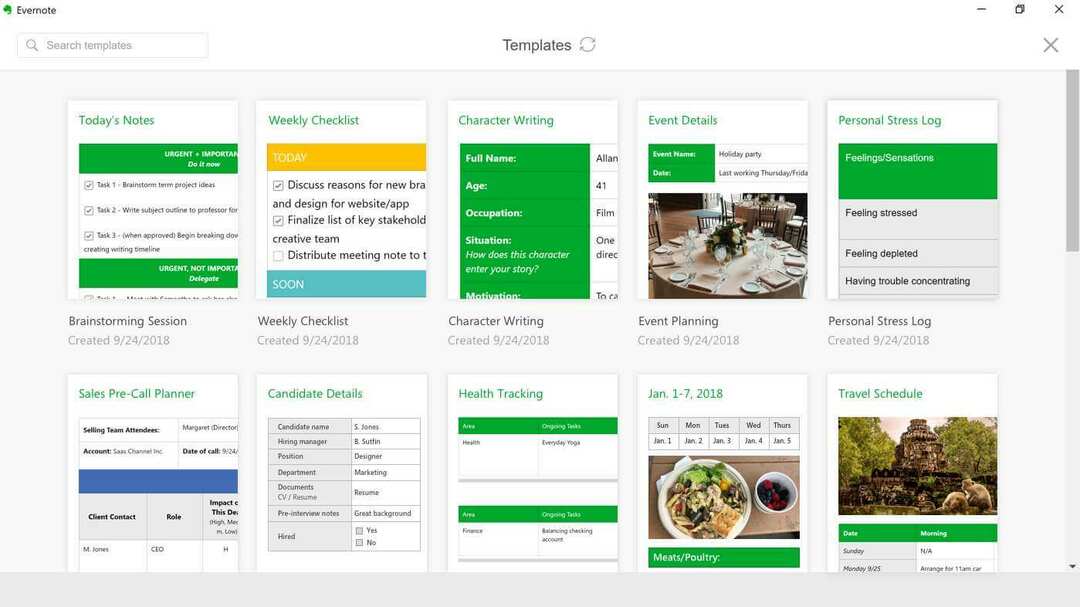
Ao abrir o aplicativo Evernote para Windows ou RT pela primeira vez, você verá primeiro uma lista de rolagem horizontal. Lá você encontrará a barra de navegação, aplicativo e charms.
Suas notas do Evernote podem capturar texto, imagens, vídeo, clipes da web, páginas da web e muito, muito mais. Uma desvantagem com a versão atual do Evernote para Windows 8, Windows 10 é que você só pode fazer edição de texto simples, o que significa que a formatação avançada ainda não é suportada.
Se você não está familiarizado com o Evernote, você deve saber que depois de criar, salvar ou atualizar uma nota, ela é sincronizada com todos os seus outros dispositivos onde você tem sua conta Evernote instalada.
Se você encontrar um erro, pode sempre perguntar o apoio deles ou vá em frente Fóruns.
Se você não quiser aprender sozinho como usar o Evernote para Windows 8, experimente o guia oficial a partir do site. Você aprenderá o seguinte após completar o guia:
- Navegue na sua conta
- Criar e editar uma nota
- Sincronize sua conta
- Navegar nas notas
- Organizar Anotações
- Notas de Pesquisa
- Compartilhar notas
O que eu pessoalmente não gostou do Evernote para o Windows 8, o Windows 10 era muitas vezes, eu tinha a sensação de que muito espaço não estava sendo usado corretamente (assim como na imagem de Notebooks abaixo) e que havia muito espaço livre que poderia ter sido melhor otimizado.
Talvez seja esta a razão pela qual o Evernote atualmente tem apenas uma classificação de 3 de 5.
Evernote para Windows 8, Windows 10 foi desenvolvido com o significado central de blocos e realmente aproveita o poder do Windows 8, Windows 10. Usando o Evernote, você pode sincronizar automaticamente as notas entre seus dispositivos, usá-lo para pesquisas (usando o Aplicativo Wikipedia Windows 8 para ele também), e até mesmo usá-lo como uma espécie de virtual Whitebord.
Estaremos atualizando esta análise do Evernote para Windows 8, Windows 10 se novas versões forem disponibilizadas.
![Baixe o aplicativo Evernote para Windows 10 [link para download e revisão]](/f/4f4c7b95c0bd0e0814870c95c54fea9b.jpg?width=300&height=460)